Microsoft Security Essentials è il nome diIl più recente software anti-virus / anti-spyware di Microsoft per il sistema operativo Windows. È già stato testato internamente da Microsoft e si dice che verrà lanciato a settembre di quest'anno. Siamo stati fortunati a mettere le mani sulla versione di build pre-beta di Security Essentials. L'ho provato su Windows Vista e ne sono rimasto piuttosto colpito. Di seguito è riportata la recensione completa insieme ad alcuni risultati interessanti.
Aggiornare: Microsoft Security Essentials è stato finalmente rilasciato al pubblico, dai un'occhiata qui.
Nota: Clicca l'immagine per allargarla.
Installazione
L'installazione è stata semplicissima, ecco la procedura passo-passo per l'installazione. Quando si esegue il programma di installazione per la prima volta, viene visualizzata la schermata di benvenuto, fare clic su Avanti.

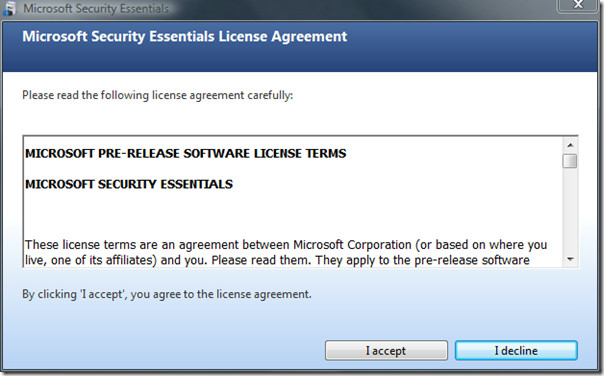
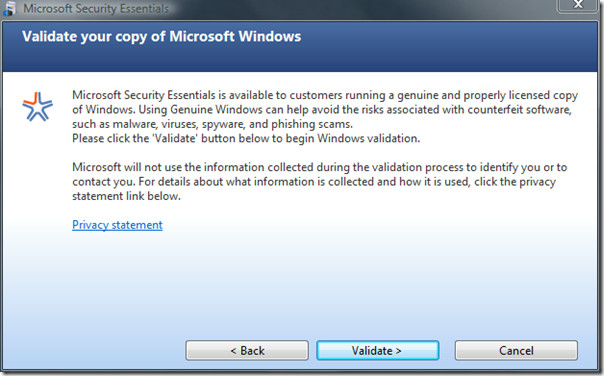
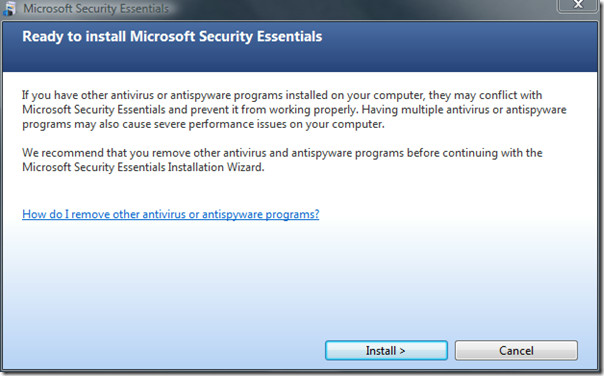
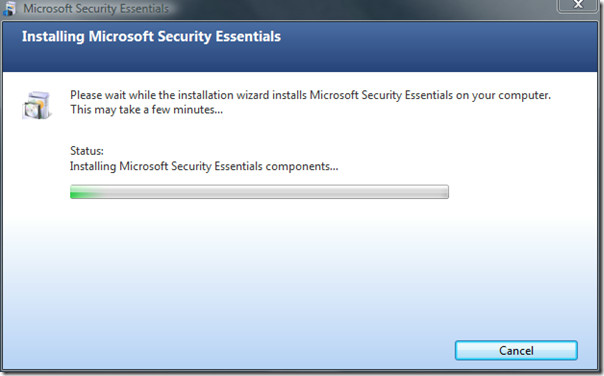
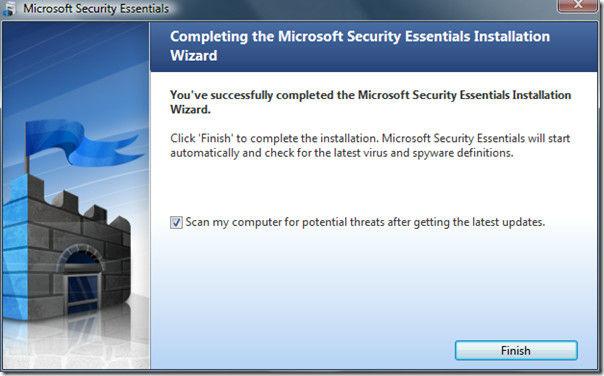
Utilizzo di Security Essentials
Una volta completata l'installazione, verrai reindirizzato agli aggiornamenti automatici delle definizioni di virus e spyware.
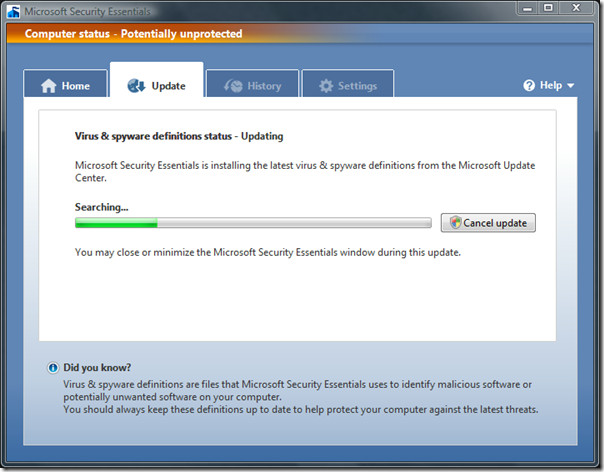
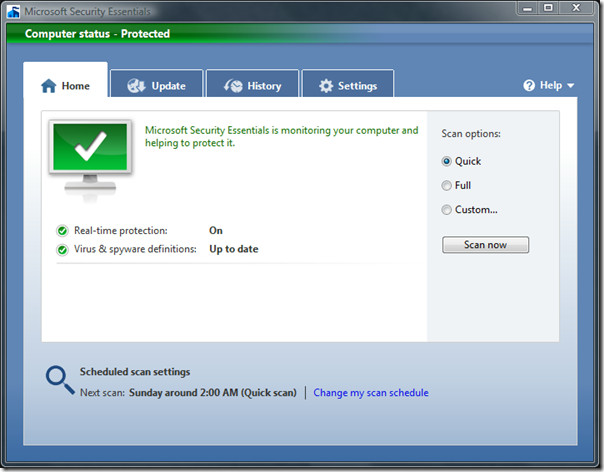
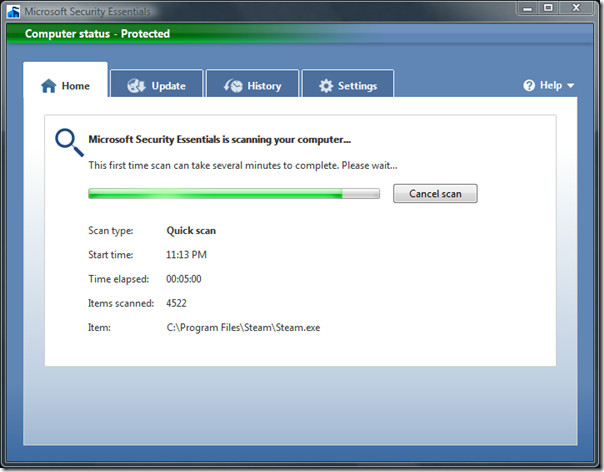
Aggiornare: Per quelli che pensano perché non mi sono esibito al massimoscansione, il problema non riguardava il tempo (anche se l'ho eseguito in seguito). Non è stato necessario rivedere l'opzione Scansione completa, poiché è simile alla Scansione rapida ma ha invece scansionato tutte le posizioni del disco rigido.
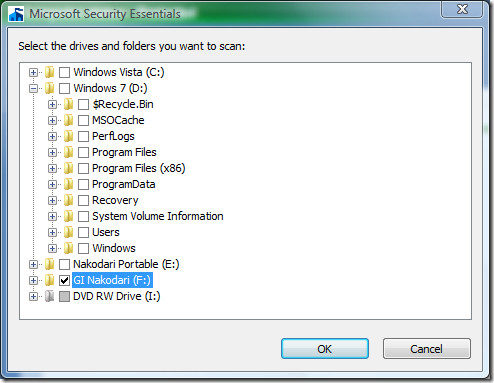
Ecco come appare la finestra Home quando viene rilevata una minaccia.
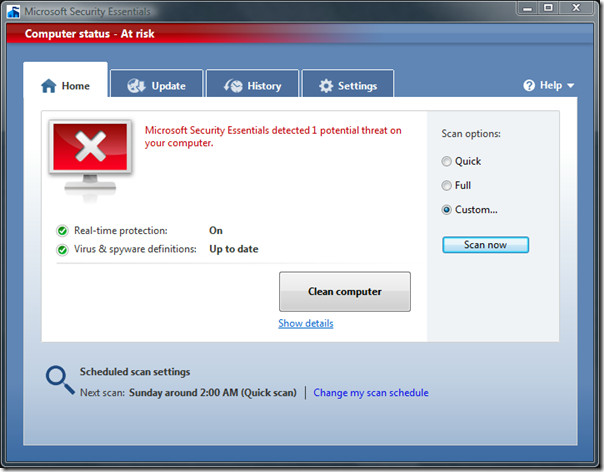
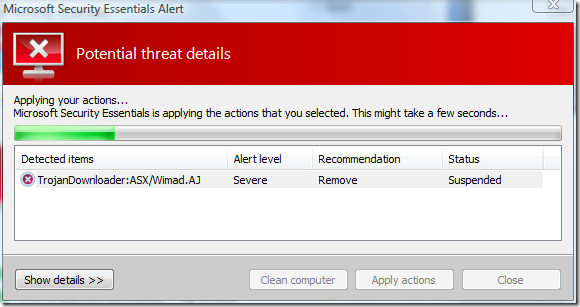
Devo elogiare Security Essentials per aver trovato e rimosso questo stupido Trojan.
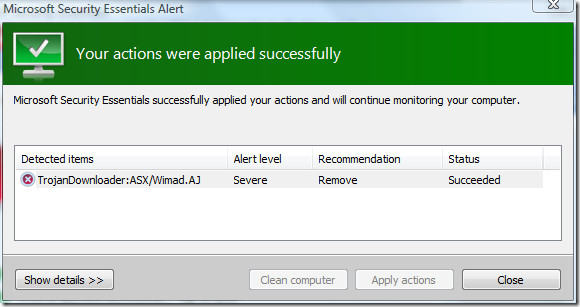
Per pianificare una scansione, è possibile fare clic sul collegamento Modifica pianificazione scansione personale nella finestra Home o andare direttamente su Impostazioni.
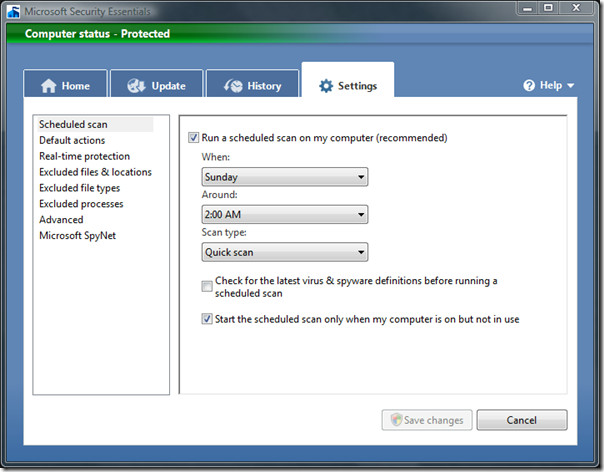
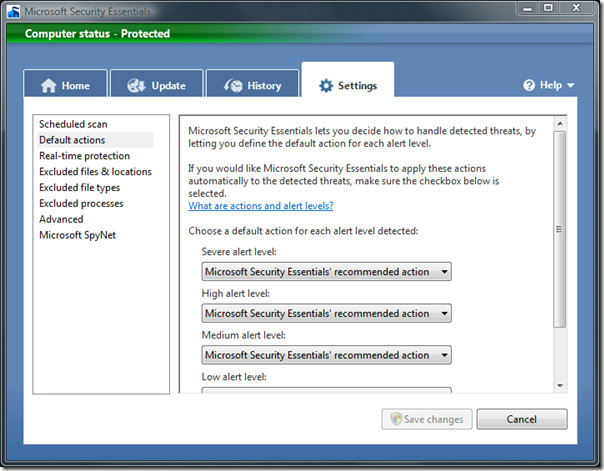
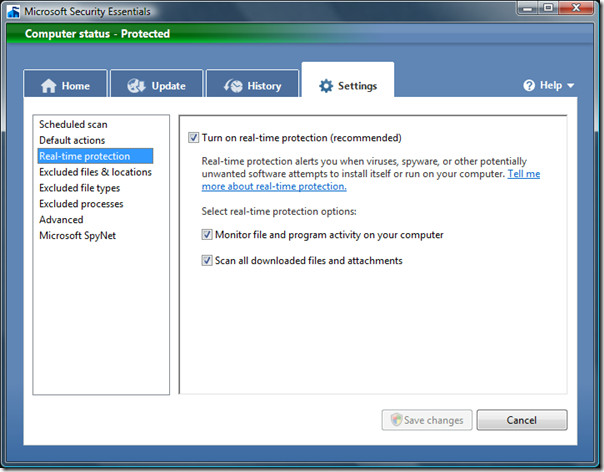
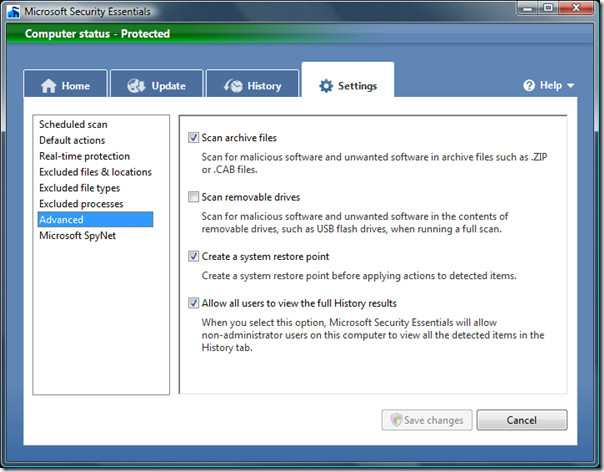
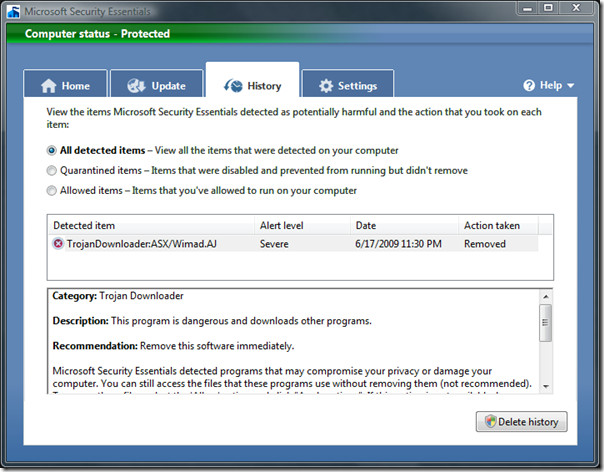
Conclusione
Da quando ho testato la build pre-beta, è abbastanzadifficile trarre il verdetto finale. Ma una cosa che ha resistito è la facilità d'uso e l'ingombro della memoria ridotto. La dimensione complessiva del programma di installazione del software è solo 4,8 MB e richiede circa 6,6 MB + 36 MB (esegue due processi diversi) quando è in esecuzione sul mio sistema. Il che è abbastanza impressionante se si guarda al fatto che ha rilevato e rimosso un downloader di Trojan che NOD32 non è riuscito a rilevare in primo luogo. Solo per il confronto ESET NOD32 richiede 35 MB di memoria di sistema, il che significa circa 28,4 MB in più rispetto a Security Essentials.













Commenti